Panneau de configuration Nvidia introuvable ? Voici les solutions
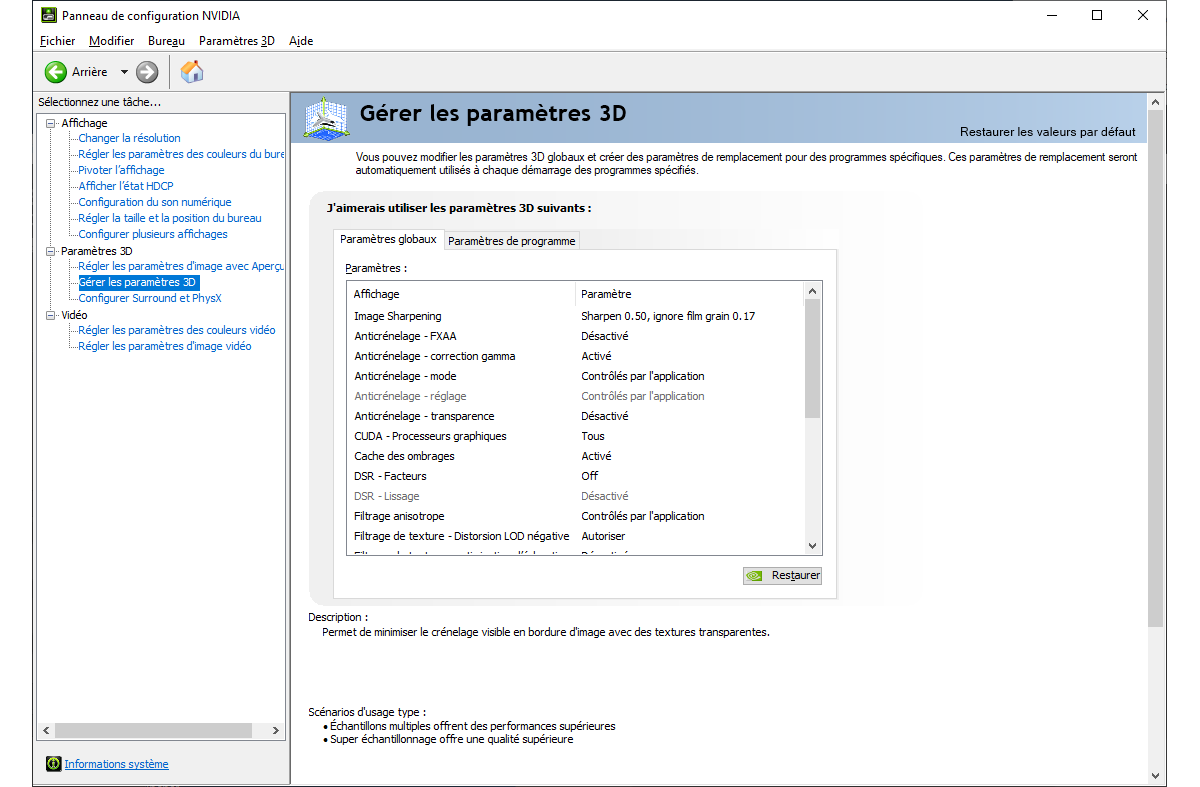
Vous cherchez le panneau de configuration Nvidia, mais il est introuvable sur Windows 10 ou 11 ? Il a peut-être disparu du menu contextuel du bureau ou du Panneau de configuration Windows. Ce problème est fréquent et peut être causé par :
- Une mise à jour de Windows 11 ayant supprimé l’accès rapide au panneau Nvidia.
- L’installation d’un pilote DCH (Declarative Componentized Hardware), qui ne contient pas l’outil Nvidia par défaut.
- Un conflit avec un antivirus empêchant son exécution.
- L’arrivée de la nouvelle application Nvidia, remplaçant progressivement le panneau de configuration classique.
Dans cet article, découvrez comment retrouver le panneau de configuration Nvidia et le réinstaller facilement.
Vérifiez si le panneau Nvidia est installé
Avant de tenter des solutions complexes, commençons par une vérification rapide.
1. Cherchez le panneau de configuration Nvidia
- Méthode 1 : Appuyez sur Windows + S, tapez « Panneau de configuration Nvidia » et voyez s’il apparaît dans les résultats.
- Méthode 2 : Faites un clic droit sur le bureau. Si le panneau Nvidia est absent, passez aux étapes suivantes.
- Méthode 3 : Ouvrez le Panneau de configuration Windows (Windows + R, tapez control) et allez dans Matériel et audio. Le panneau devrait être visible ici.
Si l’application n’apparaît pas du tout, elle a peut-être été supprimée par Windows Update ou un problème de pilotes Nvidia.
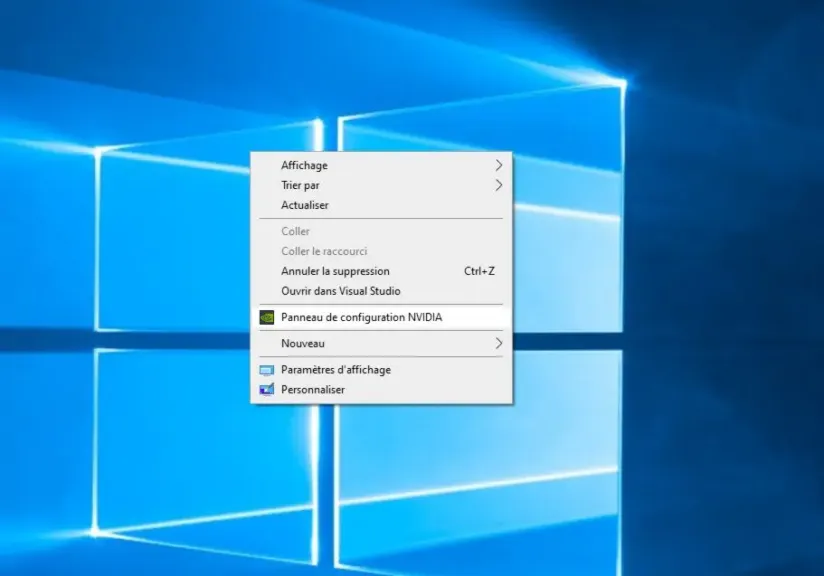
Téléchargez la nouvelle application Nvidia (2024)
Depuis août 2024, Nvidia a lancé une nouvelle application tout-en-un, Nvidia APP, qui regroupe les fonctionnalités du panneau de configuration Nvidia (partiellement à l’heure où j’écris ces lignes) et de GeForce Experience.
Pour en savoir plus sur l’application Nvidia qui remplace GeForce Experience, consultez cette page.
📥 Téléchargez l’application Nvidia
- Rendez-vous sur le site officiel : Nvidia App.
- Sélectionnez « Nvidia App » dans la liste des logiciels disponibles.
- Téléchargez et installez l’application.
- Ouvrez-la et accédez aux paramètres graphiques de votre carte vidéo.
Si vous préférez utiliser l’ancien panneau de configuration, continuez avec les solutions ci-dessous.
Réinstallez le panneau de configuration Nvidia depuis le Microsoft Store
Si le panneau Nvidia est manquant ou ne s’ouvre pas, il se peut qu’il ait été désinstallé ou encore qu’une ancienne version soit présente. Aujourd’hui, il est recommandé de l’obtenir via le Microsoft Store.
🔹 Téléchargement depuis le Microsoft Store
- Ouvrez le Microsoft Store (Windows + S, tapez « Microsoft Store »).
- Recherchez « Nvidia Control Panel ».
- Cliquez sur Télécharger et installez-le.
- Une fois installé, recherchez « Panneau de configuration Nvidia » dans le menu Windows.
Si le problème persiste, passez à la réinstallation des pilotes Nvidia.
Réinstallez les pilotes Nvidia pour récupérer le panneau
Parfois, le panneau de configuration Nvidia disparaît après une mise à jour de Windows ou des pilotes corrompus.
🔹 Méthode 1 : Mise à jour des pilotes Nvidia
- Téléchargez les derniers pilotes sur le site officiel Nvidia Drivers.
- Sélectionnez votre modèle de carte graphique (ex. RTX 4070, GTX 1660).
- Installez le pilote et redémarrez votre PC.
🔹 Méthode 2 : Réinstallation propre des pilotes
Si la mise à jour ne fonctionne pas :
- Désinstallez les pilotes existants :
- Tapez Gestionnaire de périphériques (Windows + X → Gestionnaire de périphériques).
- Ouvrez Cartes graphiques et clic droit sur votre GPU Nvidia → Désinstaller l’appareil.
- Téléchargez et installez Display Driver Uninstaller (DDU) pour une suppression propre.
- Redémarrez en mode sans échec et exécutez DDU.
- Réinstallez les pilotes Nvidia manuellement.
Cette solution corrige 95 % des problèmes liés au panneau Nvidia introuvable.
Vérifiez si un antivirus bloque Nvidia
Certaines solutions de sécurité comme Windows Defender, Avast ou Bitdefender peuvent empêcher l’exécution du panneau Nvidia.
🛑 Ajoutez Nvidia en exception
- Ouvrez Windows Defender (Windows + I → Confidentialité et sécurité → Sécurité Windows).
- Allez dans Protection contre les menaces et virus → Gérer les paramètres.
- Sous Exclusions, ajoutez le chemin suivant : C:Program FilesNVIDIA Corporation
Cela permet d’éviter que votre antivirus bloque Nvidia après chaque redémarrage.
Le panneau Nvidia est toujours introuvable ? Essayez ces solutions avancées
Si après toutes ces étapes, le panneau Nvidia est toujours absent, essayez ces solutions techniques.
🔹 Redémarrez le service Nvidia
- Appuyez sur Windows + R, tapez services.msc et validez.
- Recherchez NVIDIA Display Container LS.
- Clic droit → Redémarrer.
- Vérifiez si le panneau est de retour.
🔹 Réenregistrez le panneau Nvidia via PowerShell
- Ouvrez PowerShell en administrateur (Windows + X → Windows Terminal (Admin)).
- Entrez cette commande : Get-AppxPackage -AllUsers *Nvidia* | Remove-AppxPackage
- Téléchargez à nouveau le panneau depuis le Microsoft Store.
Cette commande force la réinstallation de l’application et résout les bugs d’affichage Nvidia.
Conclusion
Le panneau de configuration Nvidia introuvable est un problème fréquent, mais les solutions suivantes permettent généralement de le récupérer :
- ✅ Télécharger la nouvelle application Nvidia (solution officielle 2024).
- ✅ Installer le panneau via le Microsoft Store.
- ✅ Mettre à jour ou réinstaller les pilotes Nvidia.
- ✅ Vérifier si un antivirus bloque l’application.
- ✅ Redémarrer les services Nvidia sous Windows.
Si ces solutions ne fonctionnent pas, il peut être utile de contacter le support Nvidia ou réinstaller Windows en dernier recours.
Si vous appréciez nos articles, ne manquez les prochains en vous abonnant à Cosmo Games sur Google News, vous pouvez également nous suivre sur X (ex Twitter) en particulier pour les bons plans en direct. N'hésitez pas à partager vos réactions, commentaires ou remarques dans les commentaires, afin d'enrichir le contenu, de mieux vous comprendre et intégrer les différents points de vue. Un partage sur les réseaux sociaux nous aide également beaucoup, merci pour votre soutien !

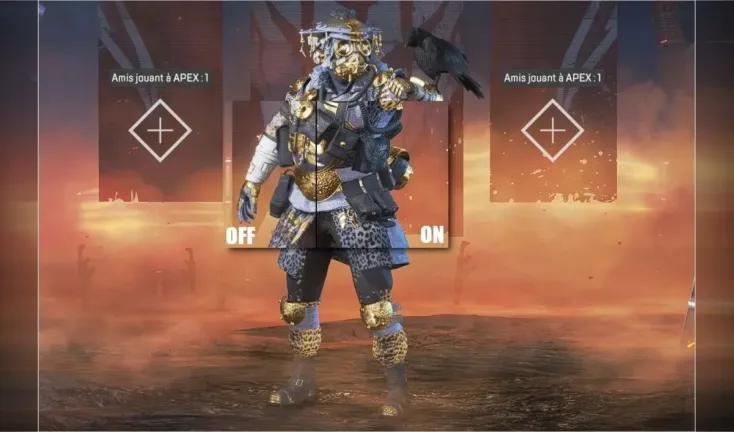



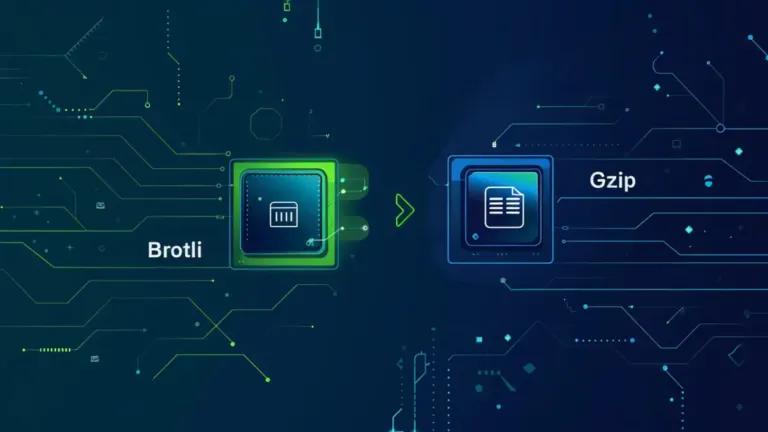

Je recherchais le panneau de configuration Nvidia, que j’ai très facilement trouvé grâce à votre aide (rédaction claire et précise.
Merci !!!.
Bien que je ne soir pas joueur – nul n’est parfait 😉
Merci pour ton retour, ça nous encourage !